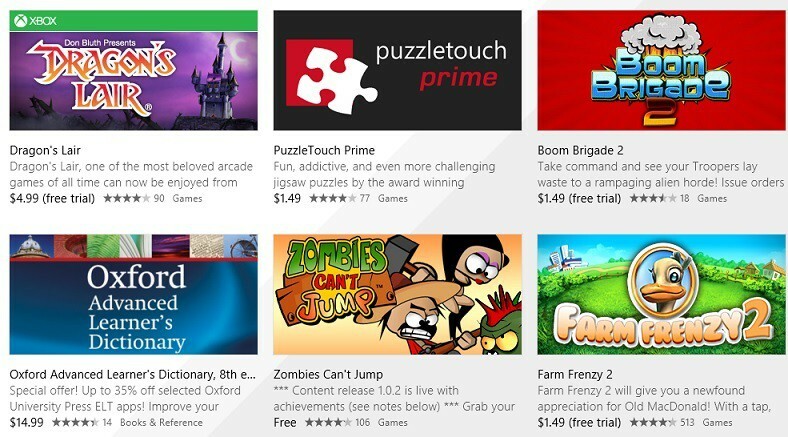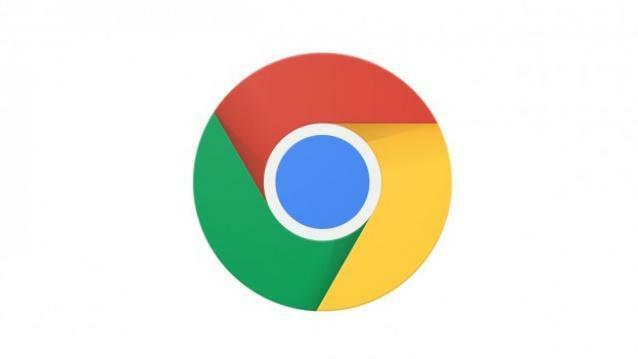Wanneer de iPhone-opslag op de iPhone vol raakt, hebben we de neiging om grote bestanden te verwijderen die niet langer nodig zijn en verwijderen we ook de apps die niet meer nodig zijn. Is het niet goed?
Maar tegenwoordig krijgen we rapporten van verschillende iPhone-gebruikers die zeggen dat ze bepaalde applicaties op hun iPhones niet kunnen verwijderen of verwijderen. Dit kan komen door technische problemen met de applicatie of instellingen voor inhoud en privacybeperkingen.
Als u dit probleem ook met uw iPhone ondervindt, hoeft u zich geen zorgen meer te maken, want we hebben de beste oplossing om dit probleem op te lossen en dan kunt u apps op uw iPhone verwijderen / verwijderen gemakkelijk.
Oplossing 1 - Probeer apps van iPhone-opslag te verwijderen
Stap 1: Allereerst moet je naar de Instellingen pagina op je iPhone.
Stap 2: Zodra u de app Instellingen hebt bereikt, selecteert u de Algemeen optie door er eenmaal op te tikken.
![Hoe op te lossen Kan apps op iPhone niet verwijderen [Opgelost] 1](/f/07cca857a7a2f3e23b4a3bc8d2ca345e.png)
Stap 3: Scroll vervolgens naar beneden en kies de iPhone-opslag optie uit de algemene menulijst.
![Hoe op te lossen Kan apps op iPhone niet verwijderen [Opgelost] 2](/f/4e85067dd49850b69065e9295081ec15.png)
Stap 4: Hier krijgt u de lijst met applicaties die op uw iPhone zijn geïnstalleerd.
ADVERTENTIE
Stap 5: Klik op de Sollicitatie uit de lijst die u wilt verwijderen / verwijderen van uw iPhone.
![Hoe op te lossen Kan apps op iPhone niet verwijderen [Opgelost] 3](/f/e6685449373c2fb90a7253c6c256a5d1.png)
Stap 6: Tik vervolgens op de App verwijderen optie onderaan zoals weergegeven in de onderstaande afbeelding.
![Hoe op te lossen Kan apps op iPhone niet verwijderen [Opgelost] 4 blanco](/f/9ad39525b3483838ec89ab3124426305.png)
Stap 7: Tik vervolgens op om door te gaan App verwijderen op het pop-upscherm zoals weergegeven.
![Hoe op te lossen Kan apps op iPhone niet verwijderen [Opgelost] 5 blanco](/f/5ac00c353a53374fac3b0b4afeade190.png)
Dit begint met het succesvol verwijderen van de geselecteerde app van je iPhone.
Oplossing 2 - Wijzig de instellingen voor inhouds- en privacybeperkingen
Stap 1: Tik op het instellingenpictogram om het Instellingen menu op je iPhone.
Stap 2: Wanneer u het menu Instellingen opent, selecteert u de Scherm tijd optie uit de lijst zoals hieronder weergegeven.
![Hoe op te lossen Kan apps op iPhone niet verwijderen [Opgelost] 6 blanco](/f/a6f75033330912fc65a9674755ffc58f.png)
Stap 3: Tik vervolgens op de Inhouds- en privacybeperkingen optie op de pagina Schermtijd, zoals weergegeven.
![Hoe op te lossen Kan apps op iPhone niet verwijderen [Opgelost] 7 blanco](/f/5a5faa34ab67914b02b416a1aac83d4a.png)
Stap 4: Hier moet u de selecteren iTunes- en App Store-aankopen keuze.
![Hoe op te lossen Kan apps op iPhone niet verwijderen [Opgelost] 8 blanco](/f/9e9308981f207b876b00040e41e5026d.png)
Stap 5: Klik Apps verwijderen in het bovenste gedeelte zoals weergegeven in de onderstaande afbeelding.
![Hoe op te lossen Kan apps op iPhone niet verwijderen [Opgelost] 9 blanco](/f/27d7741641591fb07ce872bdbd495ff9.png)
Stap 6: Nu moet je op klikken Toestaan.
![Hoe op te lossen Kan apps op iPhone niet verwijderen [Opgelost] 10 blanco](/f/034b98e866f6ced9766f0696df70214a.png)
Stap 7: Ga daarna terug naar de Inhouds- en privacybeperkingen bladzijde.
Stap 8: Kies vervolgens de Inhoudsbeperkingen optie uit de lijst zoals weergegeven.
ADVERTENTIE
![Hoe op te lossen Kan apps op iPhone niet verwijderen [Opgelost] 11 blanco](/f/bf12ff80b67203f7606e08f9608f35c4.png)
Stap 9: Selecteer de App-clips keuze.
![Hoe op te lossen Kan apps op iPhone niet verwijderen [Opgelost] 12 blanco](/f/e1e9e23d6d8010f0deb83b2fdf233de1.png)
Stap 10: Tik op Toestaan.
![Hoe op te lossen Kan apps op iPhone niet verwijderen [Opgelost] 13 blanco](/f/c9305fa44e7dcb50d65594ccfdd5c7ad.png)
Je bent klaar. Probeer nu de app op uw iPhone te verwijderen.